In diesem Abschnitt wird erläutert, wie im Ausgangsbildschirm
des einfachen Modus ein Ziel eingegeben wird.
AUSWÄHLEN DES FAXMODUS
Im Folgenden werden die
möglichen Verfahren für das Senden eines Faxes beschrieben. Wählen
Sie die für Ihre Anforderungen beste Methode.
Verwenden Sie den automatischen Originaleinzug.
Die Originale werden in den Speicher gescannt und dann übertragen
(Speicherübertragung).
Wenn mehrere Originalseiten bei inaktiver Telefonleitung eingelegt
wurden, werden diese beim Einscannen nacheinander parallel zum Scanvorgang
gesendet (Direktes Online-Senden).
Wenn die Übertragung nicht sofort starten kann, weil die Leitung
besetzt ist, werden alle Seiten in den Speicher gescannt und gespeichert.
VERWENDEN DES AUTOMATISCHEN ORIGINALEINZUGS FÜR DIE ÜBERTRAGUNG
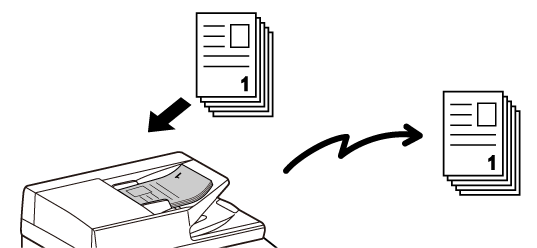
Speichern
eines Faxauftrags
Wenn die Übertragung nicht sofort starten kann, weil die Leitung
besetzt ist, werden alle Seiten in den Speicher gescannt und gespeichert.
Wenn Sie ein Fax senden möchten, während ein anderer Auftrag ausgeführt
wird, können Sie den Faxauftrag speichern. Wechseln Sie zum Auftragsstatusbildschirm,
um den gespeicherten Faxauftrag zu prüfen.
FAXAUFTRÄGE
Legen Sie das Original auf das Vorlagenglas.
VERWENDEN DES VORLAGENGLASES FÜR DIE ÜBERTRAGUNG
.png)
Senden Sie das Fax im direkten Übertragungsmodus. Das Original wird
direkt an das Empfängerfaxgerät übertragen, ohne in den Speicher
gescannt zu werden.
Im direkten Übertragungsmodus erfolgt die Übertragung direkt nach
Abschluss der derzeit bearbeiteten Übertragung (vor anderen zuvor
reservierten Übertragungen).
Berühren Sie auf dem Aktionsfeld die Taste [Dir. senden], um ein
Fax zu senden.
VERWENDEN DES AUTOMATISCHEN ORIGINALEINZUGS ZUM FAXVERSAND IM DIR. SENDEN-MODUS
VERWENDEN DES VORLAGENGLASES ZUM SENDEN EINER FAXNACHRICHT IM DIR.
SENDEN-MODUS
Originale in der Formaten A5 (140 mm x 216 mm (5-1/2"
x 8-1/2")) oder B5 im Querformat werden im 90 Grad gedreht und als
A5- (140 mm x 216 mm (5-1/2" x 8-1/2")) oder B5-Bild im Hochformat
übertragen.
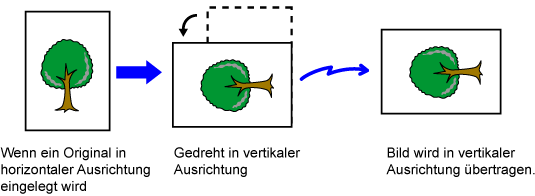
Wenn das zu übertragende Dokument breiter
als die Papierbreite des Empfängergeräts ist, wird das Dokument automatisch
auf diese Breite verkleinert.
Informationen über Originalformate, die
eingelegt werden können, siehe "
AUTOMATISCHER ORIGINALEINZUG" und "
VORLAGENGLAS".
Wenn die Leitung beim Senden eines Faxes
besetzt ist, wird die Übertragung automatisch nach einer festgelegten
Zeit erneut gestartet. Diese Funktion kann nur beim Speicherübertragungsmodus
verwendet werden. Im direkten oder manuellen Übertragungsmodus wird
die Übertragung abgebrochen. Warten Sie kurz, und versuchen Sie
dann, das Fax erneut zu senden.
Wenn ein Kommunikationsfehler auftritt oder
das andere Faxgerät den Anruf nicht innerhalb einer zuvor festgelegten Zeitspanne
entgegennimmt, wird die Übertragung nach Ablauf des eingestellten
Intervalls automatisch neu gestartet. Diese Funktion kann nur beim
Speicherübertragungsmodus verwendet werden.
Dieser Modus dient der Anzeige einer Zielbestätigungsmeldung,
wenn eine Faxübertragung durchgeführt wird, um so zu verhindern,
dass eine Nachricht unabsichtlich an eine falsche Zieladresse gesandt
wird. Dieser Modus kann im Einstellungsmodus aktiviert werden. Wenn
diese Funktion aktiviert ist, erscheint bei Faxübertragungen eine Adressbestätigungsmeldung,
sobald Sie auf die [Start]-Taste drücken.
Die angezeigte Meldung variiert je nach Methode, die zur Festlegung
des Ziels verwendet wird.
Drücken Sie die [Start]-Taste, um alle Ziele im
Zielbestätigungsbildschirm anzuzeigen. Prüfen Sie, ob alle Ziele
korrekt sind, und drücken Sie die Taste [F.Senden eing.], um mit dem
Scannen des Originals zu beginnen.
Wenn das Ziel nicht richtig ist, drücken Sie die Taste [OK]
und wählen Sie das Ziel erneut.
Wenn "Fax-Ziel Bestätigung" und "Erfordert erneute Eingabe bei Direkteingabe des Faxziels"
aktiviert sind
Drücken Sie die [Start]-Taste, um die Bestätigungsmeldung
anzuzeigen.
Drücken Sie die Taste [OK], geben Sie das Ziel erneut mit
den Zifferntasten ein und drücken Sie die Taste [Adresse eingeben].
Wenn die erneut eingegebene Zieladresse korrekt ist, startet der
Scanvorgang.
Ist die erneut eingegebene Zieladresse nicht korrekt, wird eine
Meldung angezeigt. Drücken Sie die Taste [OK] und geben
Sie das Ziel erneut ein. Wenn drei Mal nacheinander eine falsche
Adresse eingegeben und überprüft wurde, werden alle zuvor erfolgten
Einstellungen abgebrochen und der Ausgangsbildschirm wird erneut
angezeigt.
Wenn
"Fax-Ziel Bestätigung" aktiviert und "Erfordert erneute Eingabe bei Direkteingabe
des Faxziels" deaktiviert ist
Drücken Sie die [Start]-Taste, um die eingegebenen Ziele
im Zielbestätigungsbildschirm anzuzeigen. Prüfen Sie, ob alle Ziele
korrekt sind, und drücken Sie die Taste [F.Senden eing.], um mit dem
Scannen des Originals zu beginnen.
 , um eine weitere Zielfaxnummer einzugeben.
, um eine weitere Zielfaxnummer einzugeben.Der angezeigte Bestätigungsbildschirm basiert auf der
Methode, die zum Festlegen des Ziels während der vorherigen Übertragung
verwendet wurde.
Berühren Sie diese Taste, um das zu sendende
Bild vor der Übertragung im Bedienfeld zu prüfen.
Sie können die Taste [Vorschau] berühren und dann das Original
scannen, um eine Vorschau des gescannten Bildes zu überprüfen. Da
eine Anpassung von Belichtung und Auflösung zum Scannen des Originals
bei der Überprüfung im Vorschaubildschirm möglich ist, können Sie
ein Original besserer Qualität an das Ziel senden.
VORSCHAUFENSTER
Folgende Einstellungen können während und nach dem Vorschau-Scan
des Originals geändert werden:
Belichtung, Sende-Format, 2-seitiges Buch/Kalender, Auflösung,
Entfernen, N-auf, Ablage, Offene Ablage, Timer, Eigenen Namen Ausw.
und
Transaktionsbericht.
Version 04a / bpb547wd_usr_04a_de